 Ohjelman käynnistys
Ohjelman käynnistys Ohjelman käynnistys
Ohjelman käynnistysOhjelman käynnistyksen yhteydessä voidaan automaattisesti lukea annetut tiedostot sekä käynnistää halutut toiminnot.
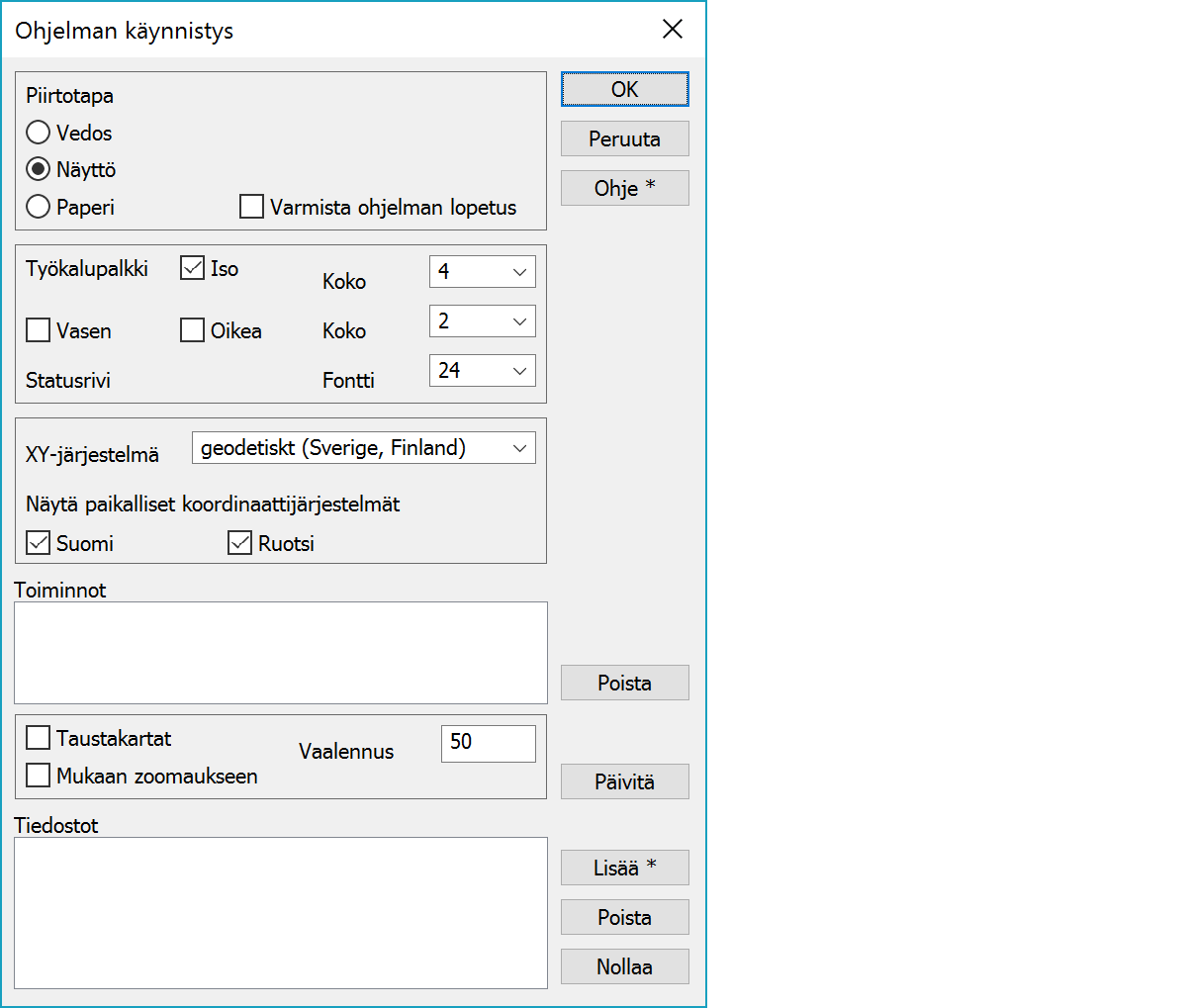
Pääikkunan Piirtotavan oletusarvo ohjelman käynnistyksessä: vedos, normaali tai paperi.
Kysyy varmistuksen ennen ohjelman lopetusta.
Vasen ja Oikea asetukset laittavat päälle sivutyökalupalkit pääikkunassa. Painikkeiden koko tarkoittaa varsinaiseen kuvaan lisättävän reunuksen kokoa ja voidaan asettaa erikseen yläreunan ja sivujen työkalupalkeille. Arvon muuttaminen muuttaa painikkeen kokoa, mutta ei itse kuvan kokoa. Yläreunan painikkeiden koko vaikuttaa myös kelluvien työkalupalettien painikkeiden kokoon. Iso-asetus tuplaa painikkeen kuvan koon.
Alareunan statusrivin fontin koko.
Käytettävä koordinaattijärjestelmä. Matemaattinen (X-itään, Y-pohjoiseen) tai geodeettinen (X-pohjoiseen, Y-itään)(Suomi, Ruotsi).
Näyttää valitut maakohtaiset koordinaattijärjestelmät järjestelmän vaihdossa, muunnosfunktiossa ja formaatinmuuntimessa.
Lista käynnistettävistä toiminnoista. Toiminnot valitaan ison paletin painikkeille.
Poistaa valitun toiminnon listalta.
Lukee alla määrätyt tiedostot erilliseen taustakarttalistaan, josta ne piirretään annetussa järjestyksessä normaalien tiedostojen taustalle. Jos Taustakartta-rasti ei ole päällä, luetaan tiedostot pääikkunan elementtilistaan.
Taustakartat tulevat mukaan Zoom kaikki -toimintoon. Jos asetus ei ole päällä, taustakartat saadaan mukaan zoomaukseen Shift-näppäimen kanssa. Jos taustakarttoja on useita, voidaan niistä yksi merkata listasta valituksi. Tällöin ainoastaan valittu kartta tulee mukaan Zoom kaikki -toimintoon.
Rasterikuville taustakartaksi luettaessa tehtävä vaalennus prosentteina.
Listassa näkyvät käynnistyksessä luettavat taustakarttatiedostot. Alt-nuolinäppäimillä voi valitun tiedoston paikkaa siirtää listassa. Jos tiedostojen järjestystä muutetaan, ne on ladattava uudestaan näppäimellä Shift-F7.
Lataa tiedostot uudelleen uusien asetusten mukaan.
Hae haluttu tiedosto ja lisää se listaan. Valitsemalla Alt-Lisää lisätään listaan elementtilistan kaikki tiedostot.
Poistaa valitun tiedoston listalta.
Tyhjentää koko listan.
Toimintoon liittyy erikoisasetuksia.
Tekstin oletustyyppi useimpia ruudussa esitettäviä tekstejä varten.
Vakiolevyisen tekstin oletustyyppi ruudussa esitettäviä koordinaattilistoja ja testitiedostoja varten.
Mittakaava jäännösvirheiden esittämiseen. Mm. havaintokirjan laskennan virheiden esittäminen.
X-ja Y-akselien nimien vaihto dialogeissa (Hollanti).
Rasterien käsittelyyn liittyviä asetuksia.
1 Rasterikuvaa luettaessa annetaan varoitus, jos kuvan muistintarve ylittää vapaana olevan fyysisen muistin.
Pisteen tiedot -dialogin asetusten pakotus.
1 force off: Päällä-rasti aina pois
2 force selected on: Valitut-rasti päällä käynnistyksessä
Ominaisuuksien käsittely editointidialogeissa.
16 näytä kaikki ominaisuuden tiedot listassa
32 kopioi ominaisuus edelliseltä pisteeltä
64 muista edelliset ominaisuudet
Tarkista koodikentät ja koordinaatit uuden pisteen lisäyksessä. Jos lisättävällä pisteellä on sama XYZ-koordinaatti, voidaan tarkistaa vielä koodikentät. Jos sama piste on jo tiedostossa, ohjelma varoittaa asiasta.
1 tarkista T1-kenttä
2 tarkista T2-kenttä
4 tarkista T3-kenttä
8 tarkista T4-kenttä
Estää hakupolkujen alias-nimien talletuksen asetustiedostoihin threedee.ini ja convert.ini.
1 [home]: [home]-aliasta ei tallenneta asetuksiin
2 [user]: [user]-aliasta ei tallenneta asetuksiin
4 [common]: [common]-aliasta ei tallenneta asetuksiin
Katso myös: Erikoisasetusten käyttö
Hiiren kursorien hakemisto. Oletus on [program]/Cursor/Normal, mutta se voidaan vaihtaa erilaisiin kursoreihin. Hakemistossa on oltava neljä tiedostoa: coord.cur hakutapaa Hiiri XY varten, line.cur hakutapaa Taiteviiva varten, mouse.cur hakutapaa Hiiri varten ja point.cur hakutapaa Lähin piste varten.